Résolu : le commutateur silencieux de l’iPhone ne fonctionne pas [2022]
Vous savez peut-être déjà à quel point le mode silencieux est important sur n’importe quel smartphone. Après tout, il y a des moments où nous devons mettre notre iPhone en mode silencieux. Bien que le bouton silencieux de l’iPhone ne fonctionne pas, il peut vous causer des problèmes indésirables. Ne vous inquiétez pas – faire face au fait que le commutateur silencieux de l’iPhone ne fonctionne pas est un problème courant qui peut facilement être résolu. Dans cet article, je vais résoudre le problème du mode silencieux de l’iPhone, qui ne fonctionne pas de différentes manières.

- Correctif 1 : vérifiez le bouton silencieux sur votre iPhone
- Correctif 2 : utilisez la touche d’assistance pour activer le mode silencieux
- Solution 3 : Baissez le volume de la sonnerie
- Correctif 4 : configurer une sonnerie silencieuse
- Correctif 5 : Redémarrez votre appareil iOS
- Correctif 6 : activer le mode avion
- Correctif 7 : Définissez la fonction de tonalité du texte sur Aucune
- Correctif 8 : Corrigez le système iOS pour votre appareil

Correctif 1 : vérifiez le bouton silencieux sur votre iPhone
Avant de prendre des mesures drastiques, assurez-vous que le bouton silencieux n’est pas cassé sur votre iPhone. Vous pouvez trouver le commutateur Sonnerie/Silencieux sur le côté de votre appareil. Tout d’abord, vérifiez si le bouton silencieux de votre iPhone est bloqué et nettoyez-le de toute saleté ou débris. Si le bouton est cassé, vous pouvez vous rendre au centre de service pour le faire réparer.
En dehors de cela, assurez-vous que le bouton silencieux est correctement placé. Pour mettre votre téléphone en mode silencieux, vous devez faire glisser le bouton vers le bas afin que la ligne orange soit visible sur le côté.
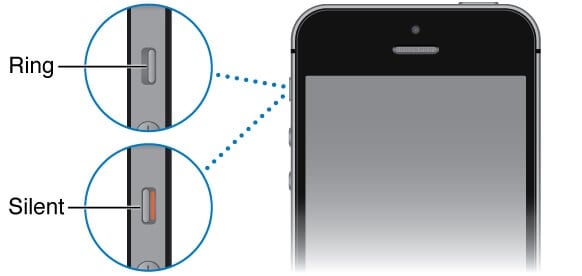
Correctif 2 : utilisez la touche d’assistance pour activer le mode silencieux
Si le bouton silencieux de l’iPhone est bloqué ou cassé, vous pouvez utiliser la fonction Assistive Touch de votre appareil. Il fournira différents raccourcis sur l’écran auxquels vous pourrez accéder. Dans un premier temps, allez simplement dans Paramètres > Accessibilité de votre téléphone et assurez-vous que la fonction ‘Assistive Touch’ est activée.
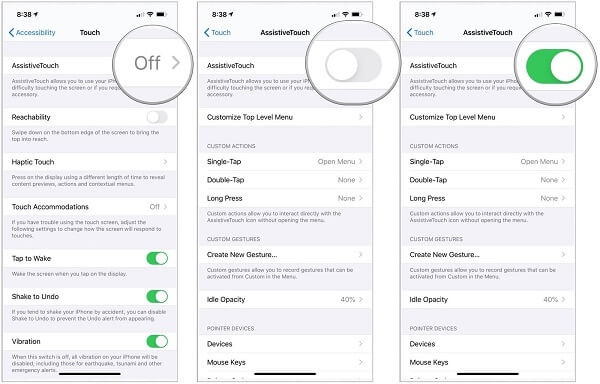
Maintenant, vous pouvez trouver une option flottante circulaire sur l’écran pour l’Assistive Touch. Si le commutateur silencieux de votre iPhone ne fonctionne pas, appuyez sur l’option Assistive Touch et accédez aux fonctionnalités de l’appareil. À partir de là, vous pouvez appuyer sur le bouton ‘Muet’ pour mettre votre appareil en mode silencieux.
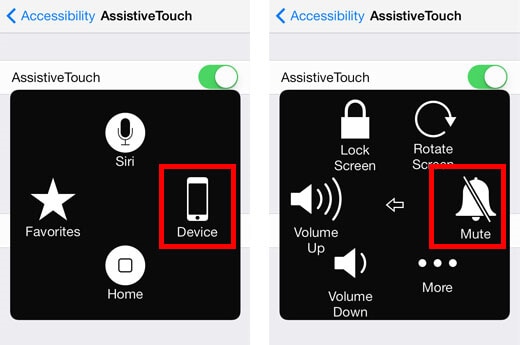
Vous pouvez ensuite suivre le même processus et appuyer sur l’icône pour réactiver le son de votre appareil (pour désactiver le mode silencieux du téléphone). Au cas où le commutateur silencieux de l’iPhone ne fonctionnerait pas, l’Assistive Touch le remplacerait.
Solution 3 : Baissez le volume de la sonnerie
Même si le bouton silencieux de l’iPhone ne fonctionne pas, vous pouvez toujours réduire le volume de votre appareil. Par exemple, vous pouvez baisser le volume de la sonnerie à la valeur minimale, ce qui serait similaire à un mode silencieux.
Par conséquent, si le mode silencieux de l’iPhone ne fonctionne pas, accédez aux paramètres de votre téléphone > Sons et haptiques > Sonneries et modifications. Maintenant, faites glisser manuellement le volume vers la valeur la plus basse pour résoudre le problème du bouton silencieux de l’iPhone 6 qui ne fonctionne pas.
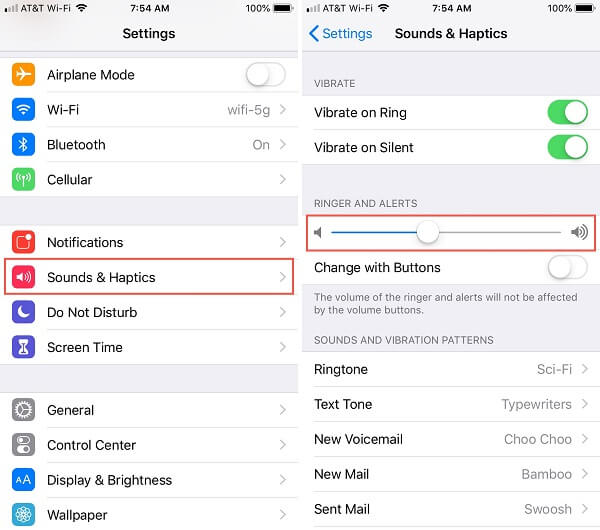
Correctif 4 : configurer une sonnerie silencieuse
Vous savez peut-être déjà qu’il existe différentes façons de configurer des sonneries sur notre appareil. Même si le bouton silencieux est cassé sur votre iPhone, vous pouvez définir une sonnerie silencieuse pour obtenir le même effet.
Déverrouillez simplement votre iPhone et accédez à ses Paramètres> Sons et haptiques> Sonneries. Maintenant, accédez au Tone Store à partir d’ici, recherchez une sonnerie silencieuse et définissez-la comme sonnerie par défaut sur votre téléphone.
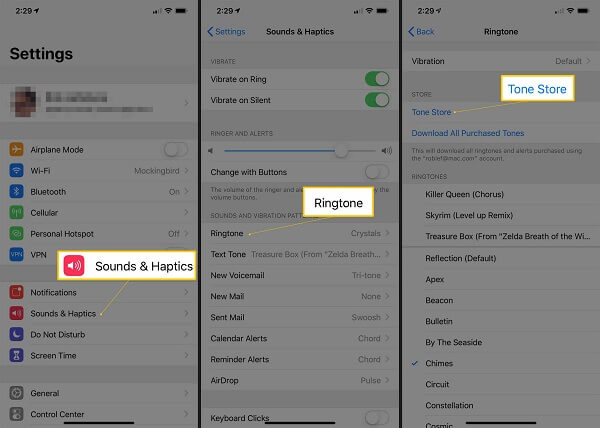
Correctif 5 : Redémarrez votre appareil iOS.
Si votre téléphone n’a pas démarré correctement, cela peut également empêcher le mode silencieux de l’iPhone de fonctionner. Un redémarrage rapide réinitialiserait le cycle d’alimentation de votre téléphone pour résoudre ce problème.
Si vous avez un iPhone X, 11,12, 13 ou XNUMX, vous pouvez appuyer simultanément sur les touches latérales et sur les touches d’augmentation ou de diminution du volume.
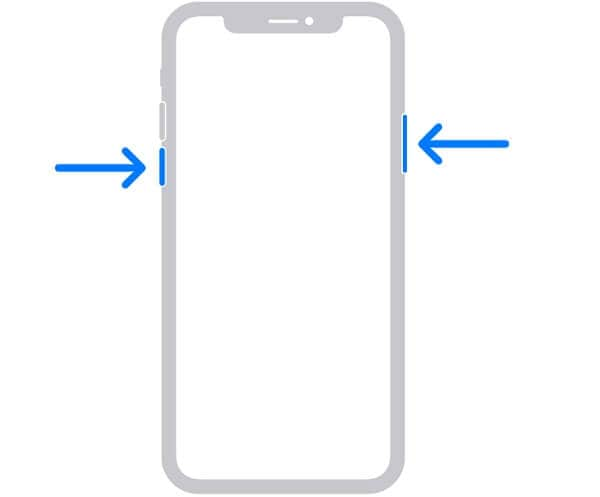
Si vous avez un iPhone 8 ou un modèle d’ancienne génération, appuyez simplement longuement sur la touche Marche (réveil/veille) à la place.
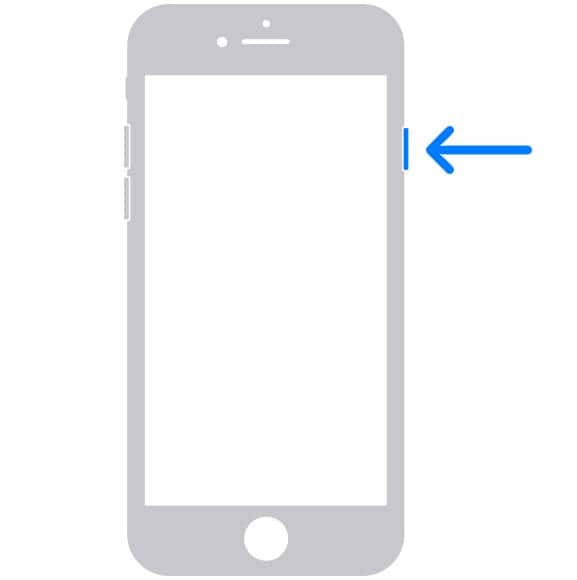
Cela affichera un curseur d’alimentation sur votre téléphone que vous pouvez faire glisser pour éteindre votre appareil. Plus tard, vous pourrez à nouveau appuyer sur la touche Marche/Arrêt pour redémarrer votre appareil.
Correctif 6 : activer le mode avion
Ceci est une autre solution temporaire que vous pouvez suivre pour réparer le bouton silencieux de l’iPhone, qui ne fonctionne pas. Si vous activez le mode avion, le réseau par défaut de votre téléphone sera automatiquement désactivé (et vous ne recevrez aucun appel).
Vous pouvez simplement accéder au centre de contrôle de votre iPhone et appuyer sur l’icône de l’avion pour l’activer. Alternativement, vous pouvez également accéder aux paramètres de votre iPhone pour mettre votre téléphone en mode avion.
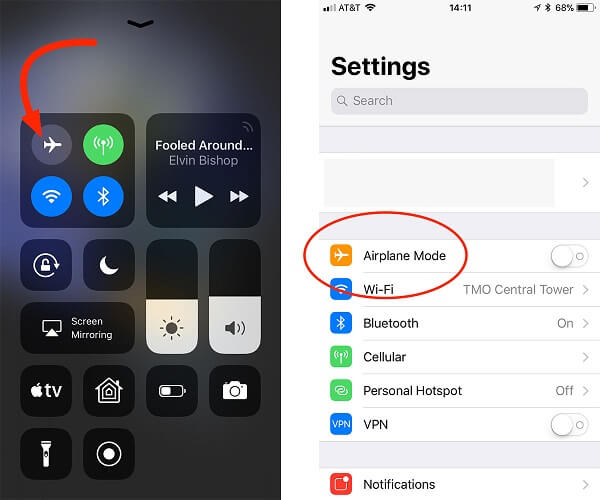
Correctif 7 : Définissez la fonction de tonalité du texte sur Aucune
Si vous avez configuré autre chose pour la tonalité de texte, cela peut écraser le mode silencieux de votre appareil. Par conséquent, si le mode silencieux de l’iPhone ne fonctionne pas, vous pouvez accéder à ses paramètres > Sons et haptiques. Maintenant, allez à l’option Text Tone (sous Sound and Vibration Patterns) et assurez-vous qu’elle est réglée sur ‘Aucun’.
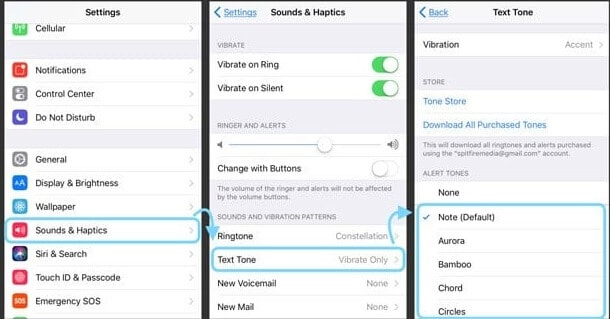
Correctif 8 : Corrigez le système iOS pour votre appareil.
Si aucune de ces choses ne semble fonctionner, il y a de fortes chances qu’un problème lié au logiciel empêche le mode silencieux de fonctionner. Pour résoudre ce problème, vous pouvez simplement vous faire aider par DrFoneTool – System Repair (iOS).

DrFoneTool – Réparation du système
Réparez les erreurs du système iOS pour réparer le bouton silencieux de l’iPhone qui ne fonctionne pas. Aucun iTunes n’est nécessaire.
- Réparez iOS à la normale sans perte de données.
- Résoudre divers problèmes du système iOS bloqué en mode de récupération, logo Apple blanc, écran noir, boucle au démarrage, etc.
- Résolvez tous les problèmes du système iOS en quelques clics.
- Fonctionne pour tous les modèles d’iPhone, iPad et iPod touch.
- Entièrement compatible avec le dernier iOS 15.

- Faisant partie de la boîte à outils DrFoneTool, l’application peut réparer toutes sortes de problèmes liés au micrologiciel ou au logiciel avec votre téléphone.
- Il peut facilement résoudre des problèmes tels que le mode silencieux de l’iPhone qui ne fonctionne pas, un appareil qui ne répond pas, différents codes d’erreur, l’appareil bloqué en mode de récupération et de nombreux autres problèmes.
- Il vous suffit de suivre un processus de clic pour réparer votre iPhone et le mettre à niveau vers la dernière version iOS stable.
- DrFoneTool – System Repair (iOS) est 100% sécurisé, n’aura pas besoin d’accès au jailbreak et ne supprimera aucune donnée stockée sur votre appareil.
Voici comment utiliser DrFoneTool – System Repair (iOS) pour réparer le commutateur silencieux de l’iPhone qui ne fonctionne pas.
Étape 1 : Cliquez sur le bouton ci-dessous pour télécharger DrFoneTool puis installez-le sur votre ordinateur (Win ou Mac).
Étape 2 : Ouvrez le logiciel Dr.fone et cliquez sur ‘Réparation du système’. Utilisez le câble USB pour connecter l’iPhone avec un commutateur silencieux ne fonctionnant pas à l’ordinateur.

Étape 3 : Choisissez « Mode standard » une fois que l’iPhone est détecté par l’outil.

Étape 4 : Ensuite, les informations de votre appareil seront automatiquement détectées par l’outil. Vous pouvez cliquer sur ‘Démarrer’ après avoir confirmé les informations sur l’appareil.

Étape 5 : Le Le micrologiciel iOS sera téléchargé automatiquement. Attendez que le téléchargement du micrologiciel soit terminé. Et puis cliquez sur ‘Réparer maintenant’ une fois le micrologiciel vérifié.

Étape 6 : Le processus de réparation prendra quelques minutes, gardez l’appareil connecté jusqu’à ce que le processus de réparation soit terminé.

Étape 7 : Attendez que l’iPhone redémarre et le commutateur silencieux de l’iPhone devrait fonctionner maintenant.
Je suis sûr qu’après avoir suivi ces suggestions, vous pourrez résoudre le problème du mode silencieux de l’iPhone, qui ne fonctionne pas. Si le bouton silencieux de l’iPhone est bloqué, vous pouvez facilement résoudre le problème. Si le bouton silencieux est cassé sur votre iPhone, vous pouvez envisager de le faire réparer. Enfin, s’il y a un problème lié au logiciel derrière le mode silencieux de l’iPhone, qui ne fonctionne pas, alors un outil dédié comme DrFoneTool – Réparation du système (iOS) peut facilement résoudre le problème.
Derniers articles

